如何在notepad++中直接运行python的代码
在notepad++界面中按F5(或者在菜单栏中选择“运行”),此时会出现下图界面(初次使用这里面是空的):
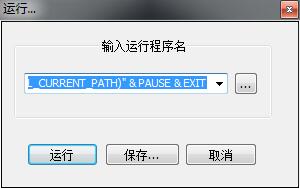
然后输入:cmd /k D:Python27python.exe "$(FULL_CURRENT_PATH)" & PAUSE & EXIT
红色标注部分为python程序源文件的路径。因为我安装在D盘根目录下面的
若想使用快捷键,则点击“保存”,会出现下图界面:
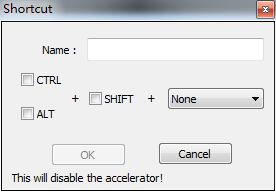
使用这几个键的排列组合,再取上名字,即可使用该快捷键来运行python程序,并不会出现一闪黑屏而过的现象。(之前就出现过)
- 保存ok,设置快捷键。运行。
- 之后每一次需要运行python脚本的时候,只需要按下所设置的快捷键即可。
- 我设置的是alt+p Name为“运行”
在设置-管理快键里面可以看到
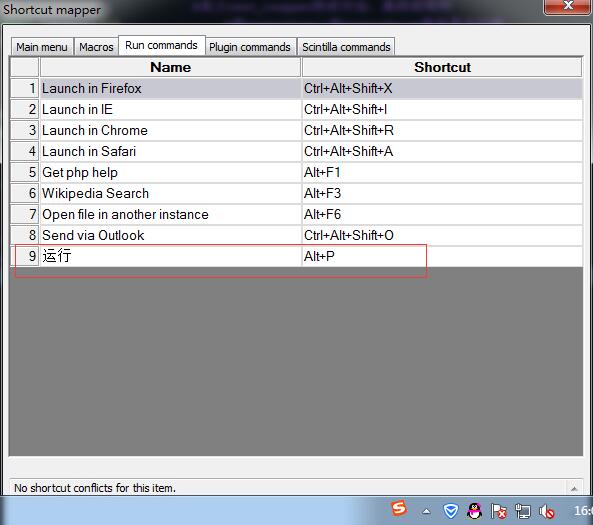
解释:
- cmd :打开命令提示符程序
- /k :执行后面的命令,相当于把后面的内容复制到命令提示符里执行
- ..python.exe :python.exe的路径
- $(FULL_CURRENT_PATH) :Notepad++的宏定义,获取当前文件路径,在cmd里需要用双引号将路径括起来。
- & :连接多条命令,x & y & z 意味着先执行x,然后执行y,然后执行z
- pause、exit 为cmd的指令,指暂停、退出
-
- 所以整条命令的意思就是,打开cmd,执行python.exe,运行当前文件,运行结束暂停,按任意键退出cmd。
版权声明:本文来源CSDN,感谢博主原创文章,遵循 CC 4.0 by-sa 版权协议,转载请附上原文出处链接和本声明。
原文链接:https://blog.csdn.net/u012106306/article/details/78666282
站方申明:本站部分内容来自社区用户分享,若涉及侵权,请联系站方删除。


